

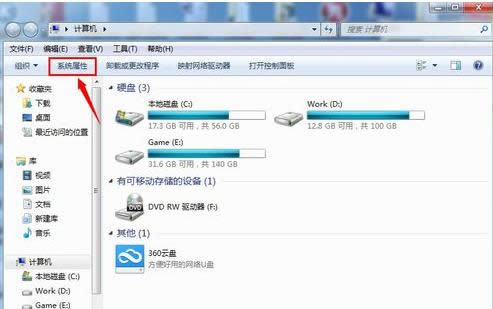
|
Windows 7,中文名称视窗7,是由微软公司(Microsoft)开发的操作系统,内核版本号为Windows NT 6.1。Windows 7可供家庭及商业工作环境:笔记本电脑 、平板电脑 、多媒体中心等使用。Windows 7可供选择的版本有:入门版(Starter)、家庭普通版(Home Basic)、家庭高级版(Home Premium)、专业版(Professional)、企业版(Enterprise)(非零售)、旗舰版(Ultimate)。 在电脑中我们可以自由的访问网络中的共享计算机来操作共享文件,不过有时访问的时候也会出现一些问题,比如在访问共享计算机的时候出现“您可能没有权限使用网络资源”就是一个经常出现的故障,下面,小编给大家介绍没有权限使用网络资源的解决经验了。 电脑如果出现“xxx计算机无法访问,您可能没有权限使用网络资源。请与这台服务器的管理员联系以查明您是否有访问权限”的报错,这可能是计算机的安全设置被改动过了,导致目标计算机无法被访问。下面,小编给大家分享没有权限使用网络资源的处理技巧。 你可能没有权限使用网络资源怎么解决 首先需要确定局域网网络通畅 Ping一下对方电脑的ip地址就可以了。进入cmd.exe,ping共享电脑ip,如下图所示则说明网络是通畅的。
网络示例1 设置文件和打印机共享服务 打开本地连接,
网络示例2 勾选上Microsoft网络的文件和打印机共享。
网络资源示例3 确定访问端电脑跟共享端电脑在局域网内的同一工作组里并且查明共享主机名称 打开计算机,点击:系统属性
没有权限示例4 查看共享计算机的名称、跟工作组。
网络示例5 开始菜单,在搜索程序和文件框里输入“gpedit.msc”按回车键。 或者打开cmd.exe,在里面输入命令:“gpedit.msc”打开组策略。
没有权限示例6 计算机配置->windows设置-安全设置->本地策略->用户权限分配->拒绝从网络访问这台计算机
没有权限示例7 打开“拒绝从网络访问这台计算机”,删除“Guest”账号,并点击下面的应用按钮。
没有权限示例8 设置本地安全网络访问模式 计算机配置->windows设置-安全设置->本地策略->安全选项->网络访问:本地账户的共享和安全模型,
网络示例9 设置为:仅来宾-对本地用户进行身份验证,其身份为来宾。
网络示例10 禁用“帐户: 使用空密码的本地帐户只允许进行控制台登录” 在安全选项设置,选择“帐户: 使用空密码的本地帐户只允许进行控制台登录”,
没有权限示例11 在弹出的本安全设置上勾选“已禁用”。
权限示例12 以上就是没有权限使用网络资源的处理技巧。 windows 7 的设计主要围绕五个重点——针对笔记本电脑的特有设计;基于应用服务的设计;用户的个性化;视听娱乐的优化;用户易用性的新引擎。 跳跃列表,系统故障快速修复等,这些新功能令Windows 7成为最易用的Windows。 |
温馨提示:喜欢本站的话,请收藏一下本站!